Pomimo licznych dyskusji na temat komputerów Mac i PC, od momentu wprowadzenia systemu Yosemite, macOS osiągnął jedynie postęp w zakresie ciągłości oraz przekazywania informacji. Umożliwia to użytkownikom komputerów Mac oraz urządzeń iOS płynne przełączanie się między aplikacjami na iPhonie a komputerze Mac. Możliwe jest odbieranie połączeń, wysyłanie wiadomości, przeglądanie stron internetowych, a nawet kontynuowanie czytania e-booków w sposób tak szybki, jak odłożenie jednego urządzenia i sięgnięcie po drugie. Funkcjonalność ta była długo niedostępna w systemie Windows, aż do pojawienia się Pushbullet. Poniżej przedstawiamy, jak możesz wysyłać wiadomości tekstowe z komputera oraz przesyłać pliki na telefon z systemem Android przy użyciu Pushbullet.
Jak to ustawić

Rozpocznij od zainstalowania Pushbullet na komputerze oraz w telefonie z Androidem. Utwórz darmowe konto, które połączy system Android z Windows. Po zalogowaniu się do aplikacji Pushbullet na komputerze, użyj tych samych danych logowania w serwisie Pushbullet. Teraz możesz synchronizować swój komputer z wieloma urządzeniami z Androidem, co zapewnia płynne działanie.
Pushbullet, mimo że reklamowane jako narzędzie do wysyłania SMS-ów z komputera, oferuje znacznie więcej. Dzięki tej aplikacji możesz przesyłać pliki (do 25 MB na raz), przeglądać wszystkie powiadomienia z telefonu, a nawet komunikować się z kontaktami przez WhatsApp i Messengera, nie opuszczając pulpitu.
Wysyłanie SMS-ów i wiadomości czatu
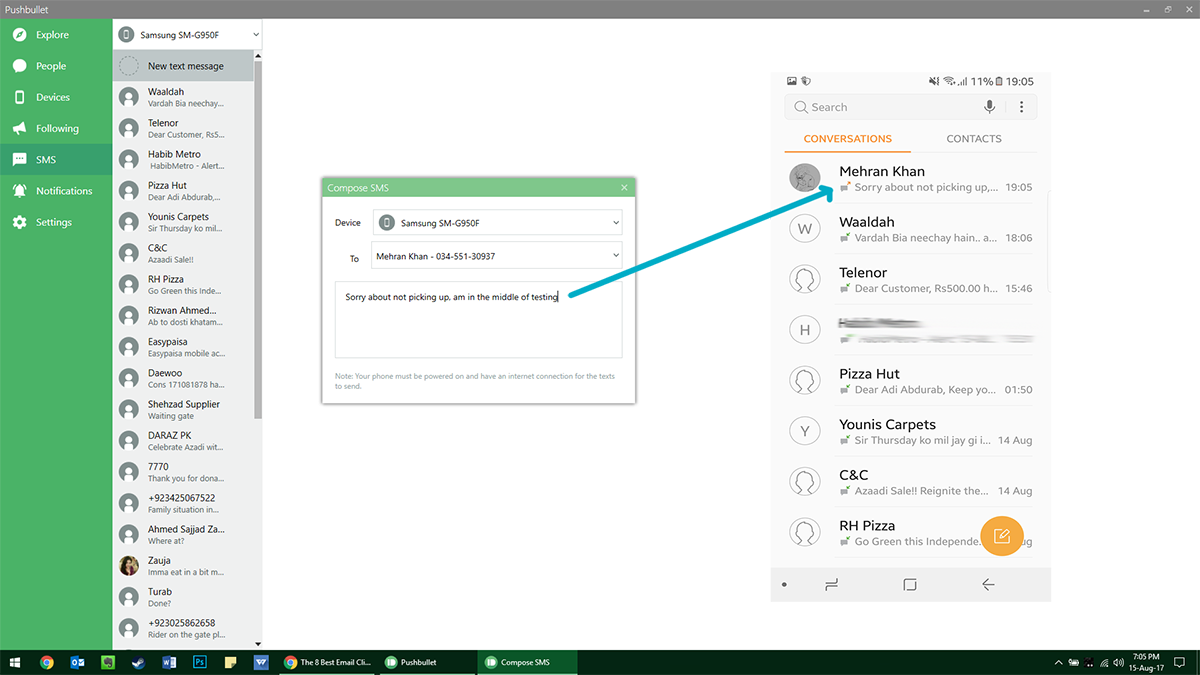
Aby wysłać wiadomość tekstową z Windows, otwórz aplikację Pushbullet i kliknij zakładkę SMS. Wybierz kontakt, do którego chcesz wysłać wiadomość, i rozpocznij pisanie. Koszt wysłania SMS-a będzie zgodny z twoim planem taryfowym, a odpowiedzi będą się pojawiać w tym samym oknie. Dodatkowo, jeśli ktoś skontaktuje się z tobą przez WhatsApp, kliknięcie powiadomienia otworzy interfejs WhatsApp w przeglądarce, co pozwoli ci korzystać z niego w standardowy sposób. Podobnie, możesz odpowiadać na wiadomości na Facebook Messenger, co uruchomi stronę Messengera.
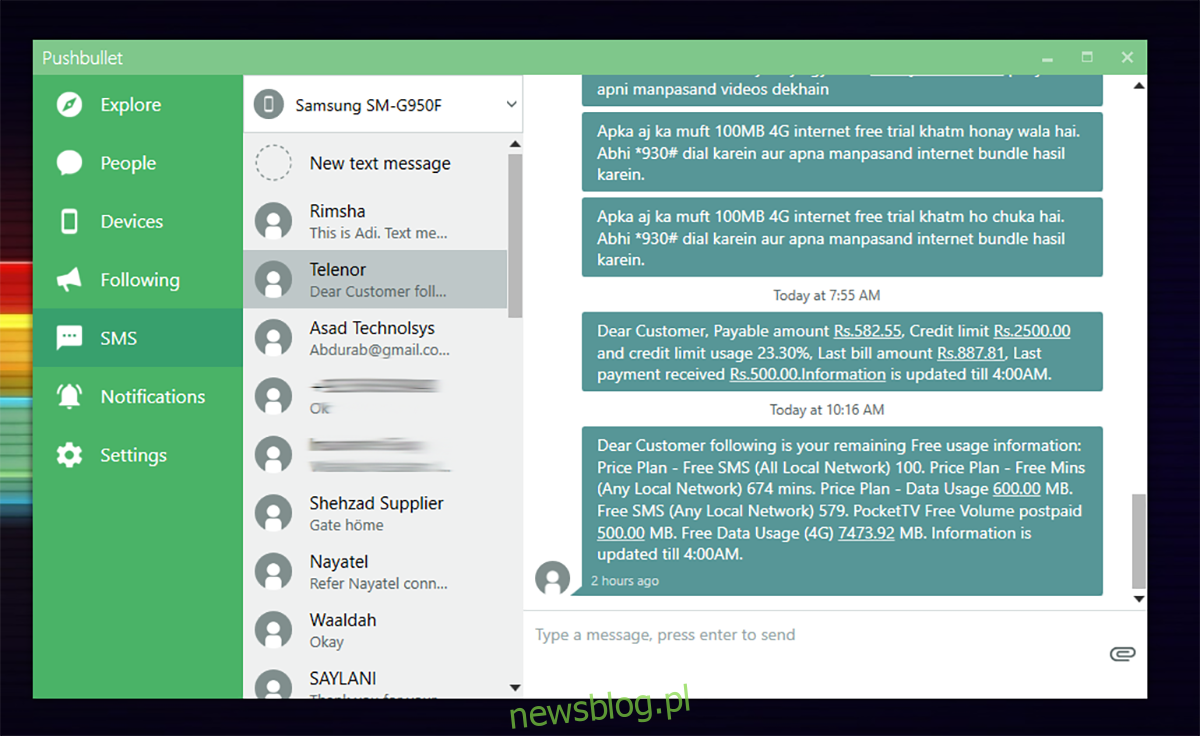
Możesz także dodawać znajomych do swojej sieci (jeśli również korzystają z Pushbullet) i w ten sposób wygodnie dzielić się z nimi treściami.
Przesyłanie plików
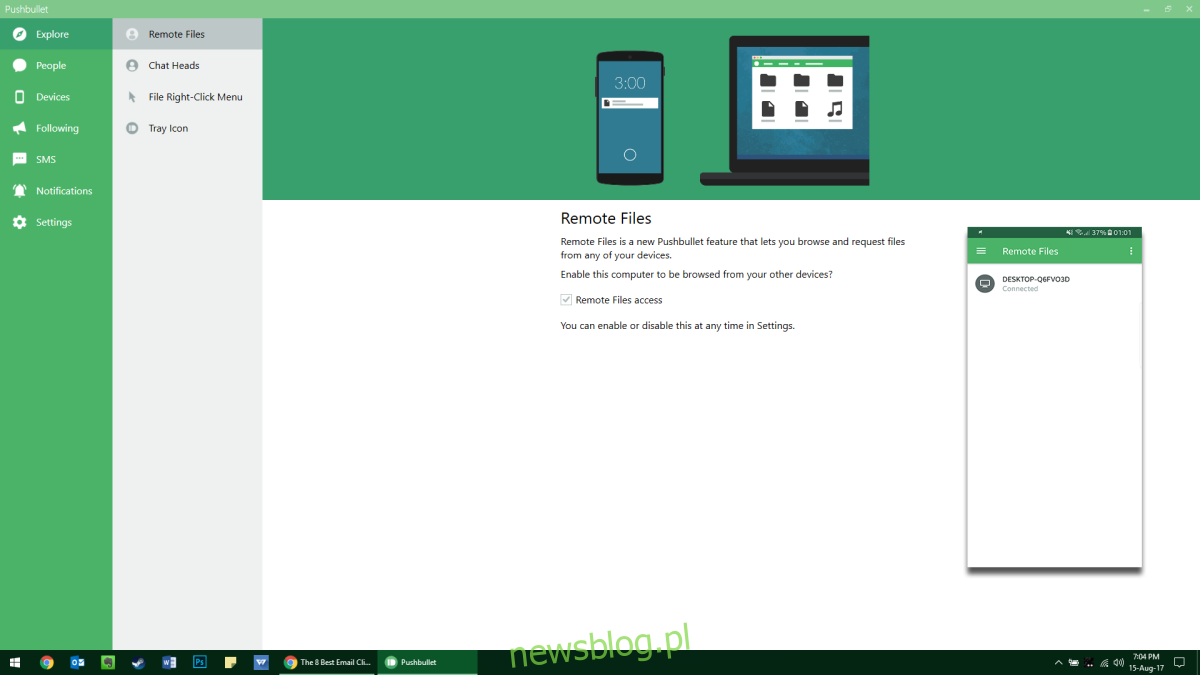
Jedną z kluczowych funkcji jest możliwość przesyłania plików pomiędzy różnymi platformami. Aby to zrobić, otwórz swoje konto Pushbullet przez stronę internetową lub aplikację na komputerze, wybierz urządzenie, przeciągnij i upuść plik, a następnie wyślij go przez aplikację Pushbullet lub menedżera plików. Możesz przesyłać różnego rodzaju pliki, takie jak notatki, listy kontrolne czy multimedia, między komputerem a podłączonymi urządzeniami. Chociaż nie ma możliwości bezpośredniego kontynuowania pracy w miejscu, w którym przerwałeś na jednym urządzeniu, masz możliwość udostępniania linków między urządzeniami, co pozwala na rozpoczęcie czytania strony internetowej na telefonie i kontynuowanie na komputerze.
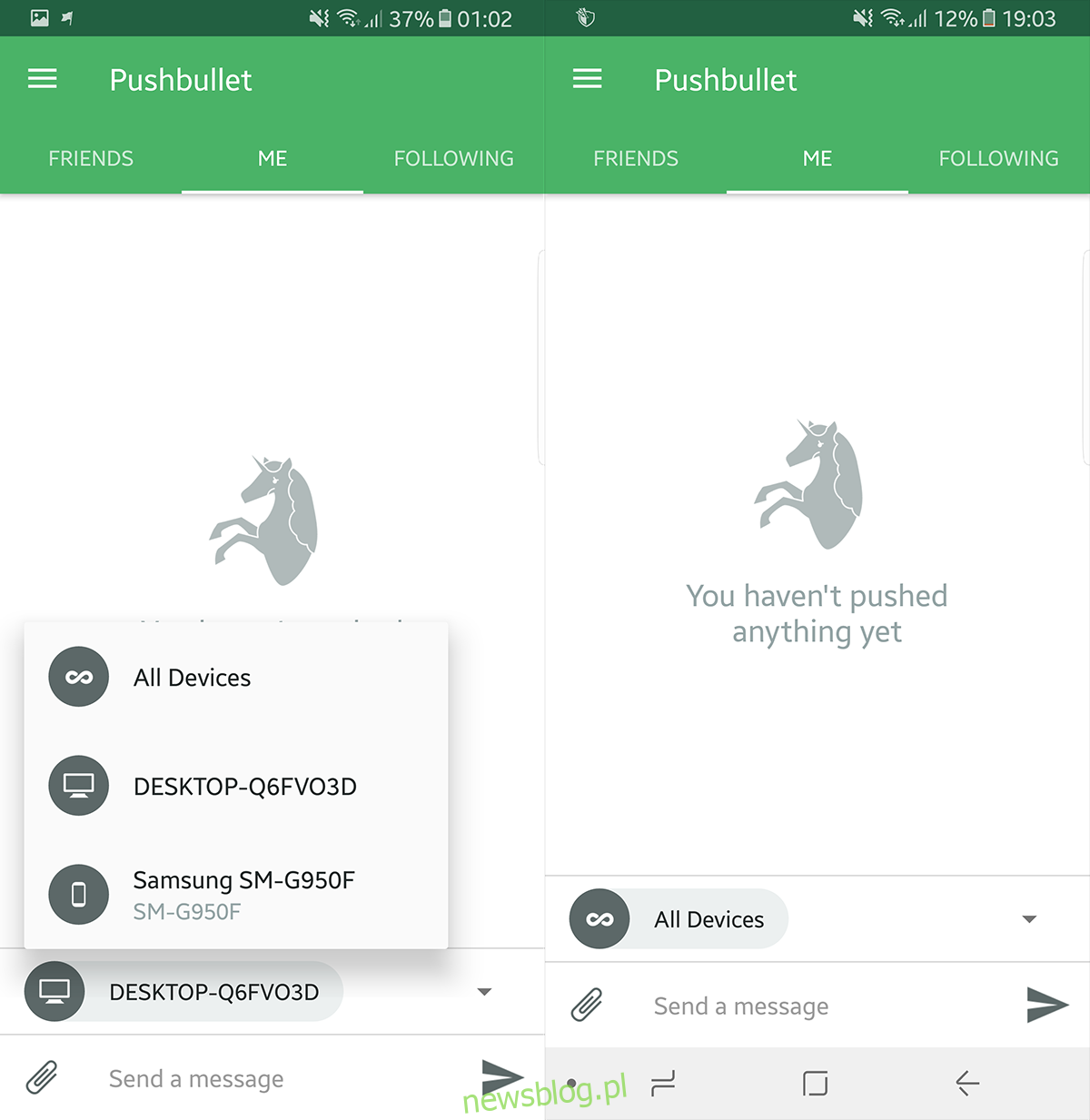
Pushbullet umożliwia także dwukierunkową komunikację, więc możesz używać aplikacji na Androida do przesyłania plików na komputer. W telefonie z Androidem przejdź do zakładki Push i wybierz urządzenie docelowe. Użyj wbudowanego menedżera plików, aby wybrać plik do przesłania, który będzie dostępny tak szybko, jak pozwoli na to twoje połączenie. Ta funkcja była szczególnie użyteczna przy importowaniu zrzutów ekranu do tego artykułu.
Powiadomienia
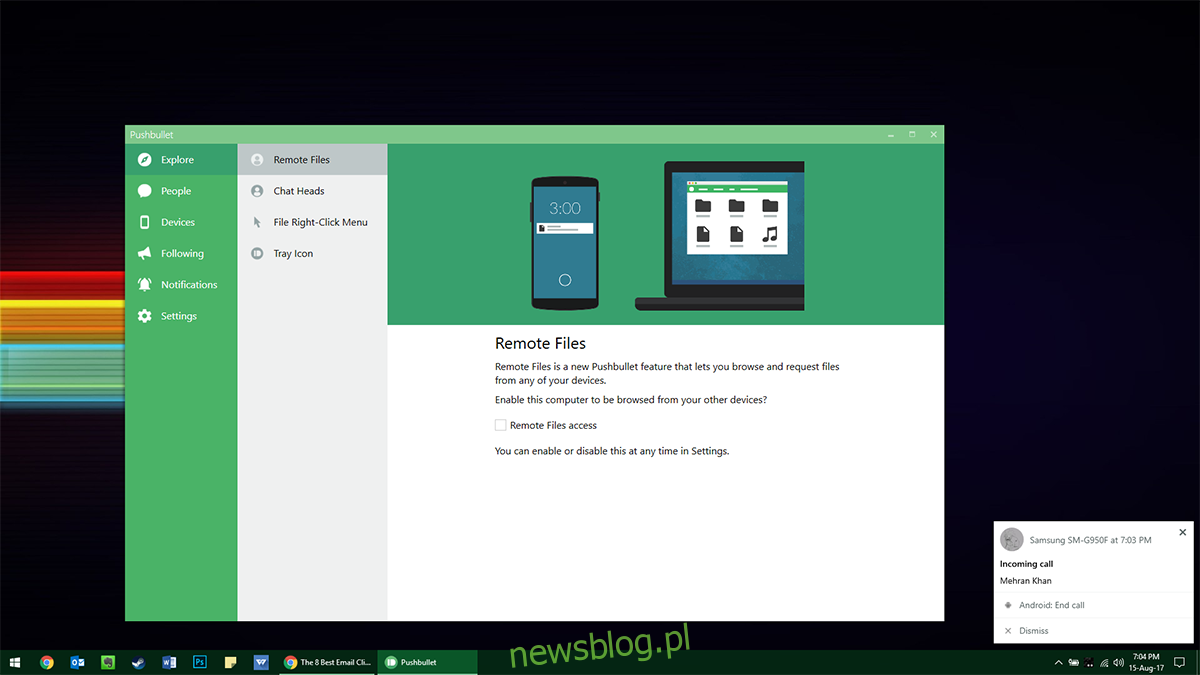
Na pulpicie będziesz otrzymywać powiadomienia w formie okienek za każdym razem, gdy coś się wydarzy na twoim telefonie. To rozwiązanie pozwala skupić się na pracy, eliminując potrzebę ciągłego sprawdzania telefonu. Powiadomienia zajmują niewiele miejsca na ekranie – są wystarczająco widoczne, aby ich nie przeoczyć, ale nie na tyle, aby zakłócać twoją pracę. Otrzymasz powiadomienia o połączeniach przychodzących, które możesz odebrać, klikając na ekranie, chociaż rozmowę należy przeprowadzić przez telefon.
newsblog.pl
Maciej – redaktor, pasjonat technologii i samozwańczy pogromca błędów w systemie Windows. Zna Linuxa lepiej niż własną lodówkę, a kawa to jego główne źródło zasilania. Pisze, testuje, naprawia – i czasem nawet wyłącza i włącza ponownie. W wolnych chwilach udaje, że odpoczywa, ale i tak kończy z laptopem na kolanach.